苹果ios15充电提示音设置教程,一般来说,手机的充电提示声音是固定的,但是如果我们想让自己的手机更加个性化,我们可以通过改变充电提示音频代码来改变充电提示声音。下面就和小编一起来学习一下吧。我们开始做吧。
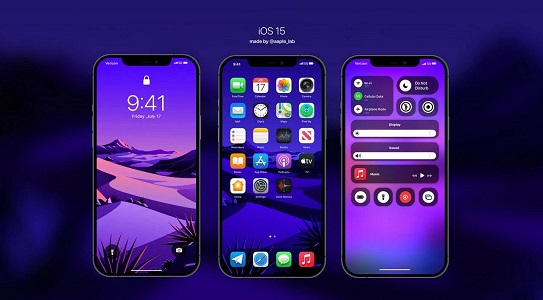
如何在iOS 15上设置充电提醒声音1.进入快捷命令设置,点击右上角“+”。
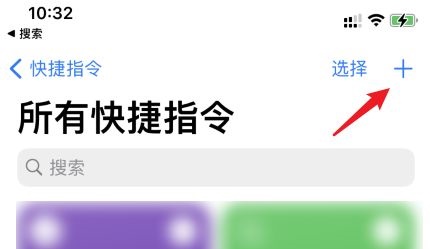
2. 单击“添加操作”。
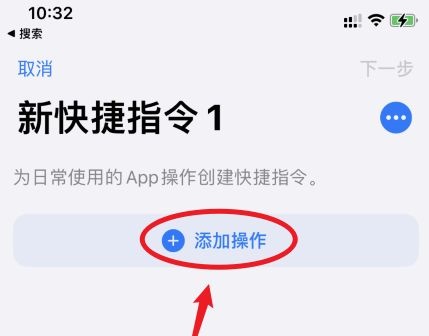
3.搜索“获取最新”,点击视频,如图。
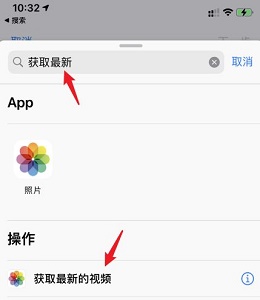
4. 单击下面的加号。
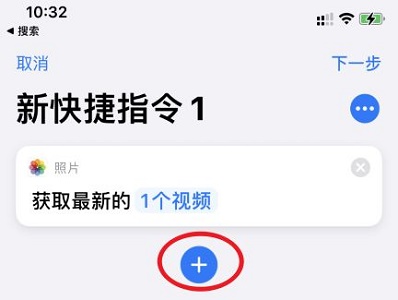
5. 搜索“编码媒体”并选择它。
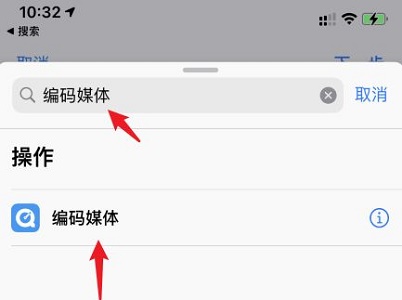
6. 单击“展开”
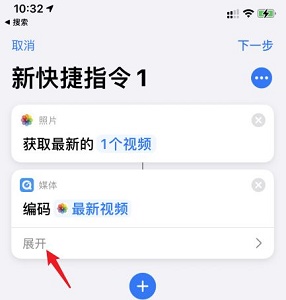
7.开启“仅音频”并点击下面的“+”
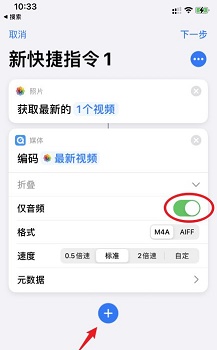
8.搜索“64”并点击“Base64编码”
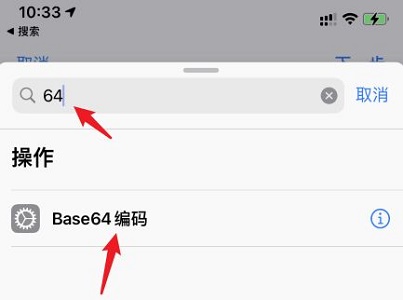
9.点击右下角的按钮,如图所示。
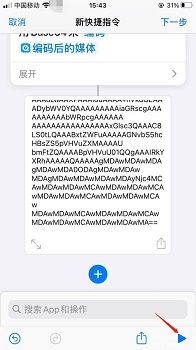
10. 再次单击图标按钮。
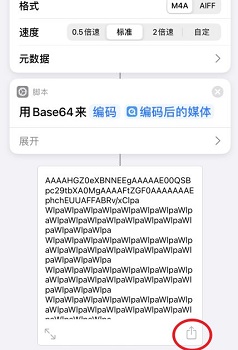
11.选择“复制”
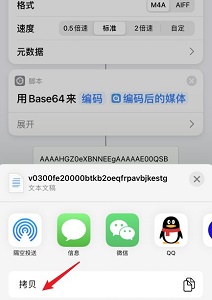
12. 单击“自动化”创建个人自动化。
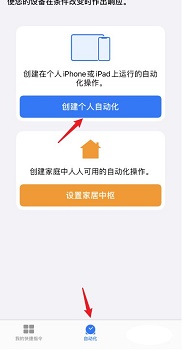
13.点击“充电器”
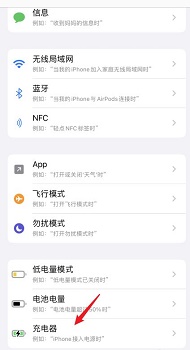
14.勾选“已连接”并点击“下一步”
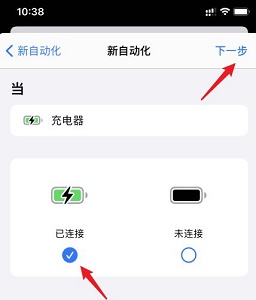
15.搜索并选择“文本”
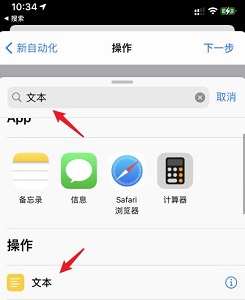
16. 单击加号并粘贴复制的文本。
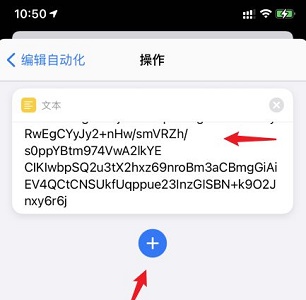
17.然后搜索“64”并选择编码。
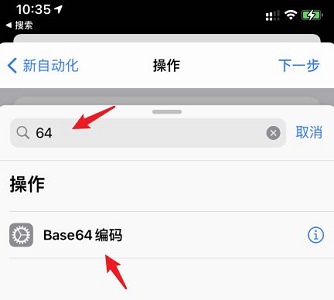
18.点击“编码”将模式更改为“解码”
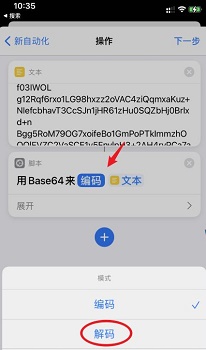
18.然后搜索“播放声音”并选择它。
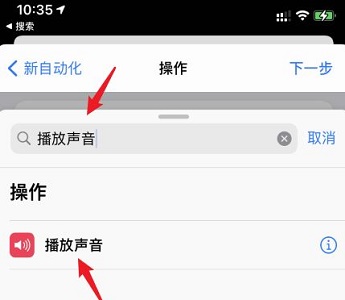
19. 单击“下一步”
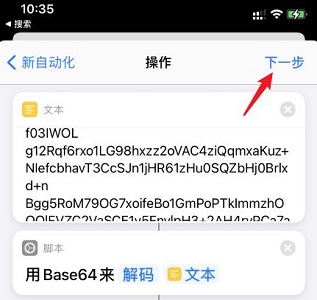
20.勾选启用Ask before running,如图。
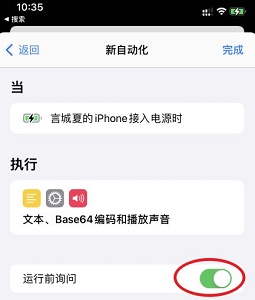
21.最后,单击“不要询问”,然后单击“完成”。
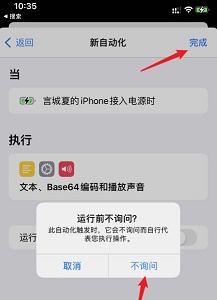
相关文章:
以上就是苹果iOS 15设置充电声音的教程,快来设置你喜欢的充电声音吧。如果您想了解更多相关教程,也可以收藏系统首页。
苹果ios15充电提示音设置教程,以上就是本文为您收集整理的苹果ios15充电提示音设置教程最新内容,希望能帮到您!更多相关内容欢迎关注。








